
在Linux操作系统中,日志文件是系统运行状态和错误信息的重要记录。它们帮助系统管理员和开发者监控系统的性能、排查问题及进行故障诊断。本文将介绍一些常用的Linux查看日志的命令,帮助读者更有效地管理和分析系统日志。
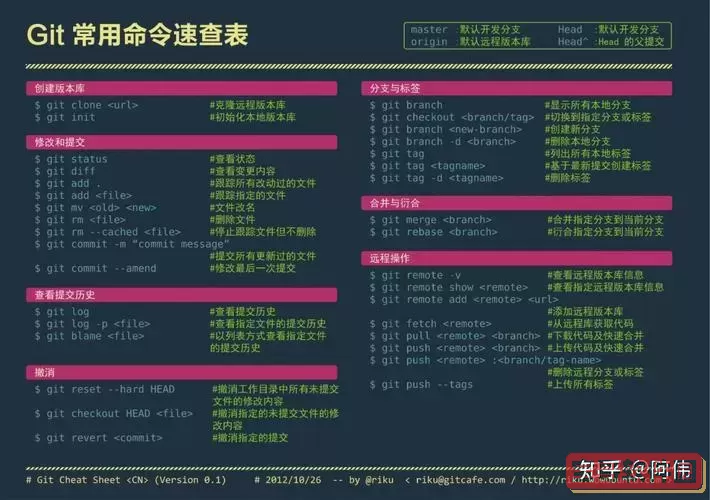
Linux系统的日志文件通常位于/var/log目录下,这里存放着系统、服务以及应用程序生成的各种日志文件,例如系统日志syslog、身份验证日志auth.log、内核日志kern.log等。每种日志文件记录的信息不同,适用于不同的场景。接下来我们来看一些常用的日志查看命令。
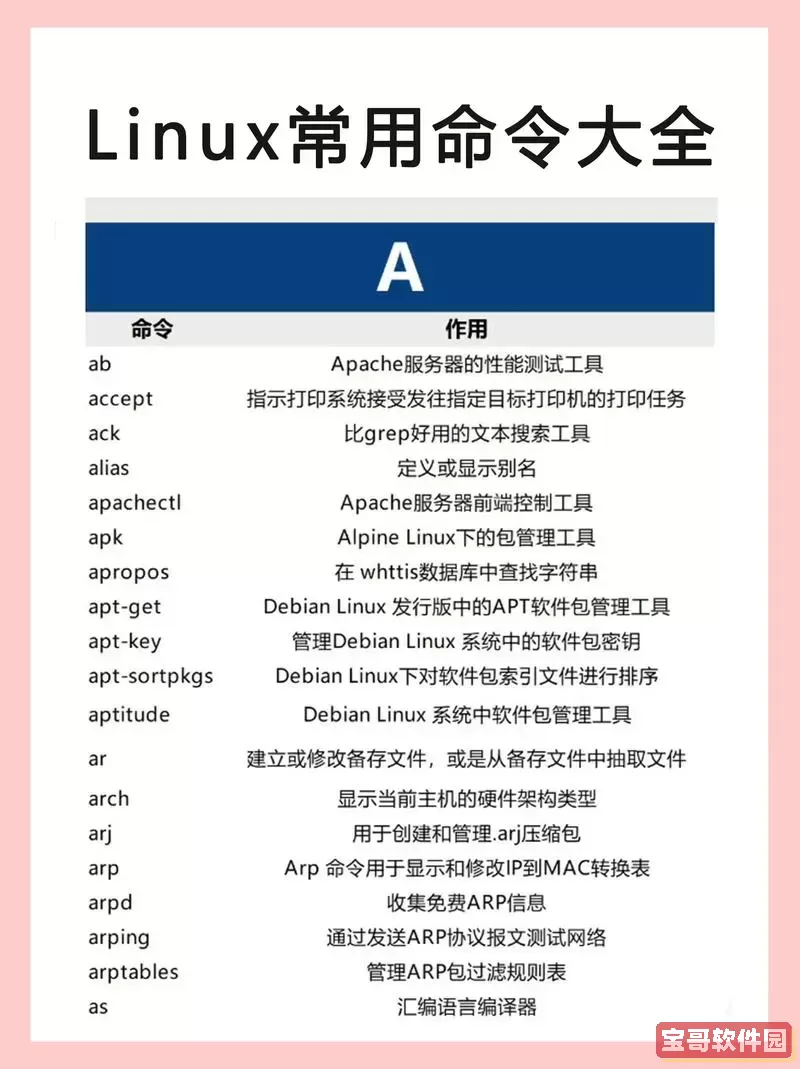
cat命令是最基础的文件查看命令,能够将日志文件的内容输出到终端。使用格式如下:
cat /var/log/syslog
这种方式适合查看小型日志文件,但对于较大的日志文件,输出的内容会很多,不易于阅读。
less命令能分页显示文件内容,用户可以使用方向键或Page Up/Page Down键进行翻页,适合查看长文件。使用示例如下:
less /var/log/syslog
在less中,用户可以按“q”退出查看。
tail命令用于查看文件的最后几行,尤其适合监控日志的实时变化。常用的命令格式如下:
tail -n 100 /var/log/syslog
以上命令会输出syslog文件的最后100行。配合-f参数,tail可以用于实时查看日志的更新:
tail -f /var/log/syslog
当日志文件有新内容时,tail会自动显示出来,适合监控系统的实时日志。
grep命令用于在文件中搜索指定的文本,特别适合快速找到日志中关心的错误信息。例如,如果我们希望查找syslog中包含“error”字样的行,可以这样使用:
grep error /var/log/syslog
结合其他命令,如less,grep也可以用来进一步筛选内容:
grep error /var/log/syslog | less
dmesg命令用于显示内核的环缓冲区(ring buffer)中的消息。这些消息通常在系统启动时产生,用于提供驱动程序和硬件的初始化信息。使用方式如下:
dmesg
用户可以通过管道与grep结合,查找特定的内核消息:
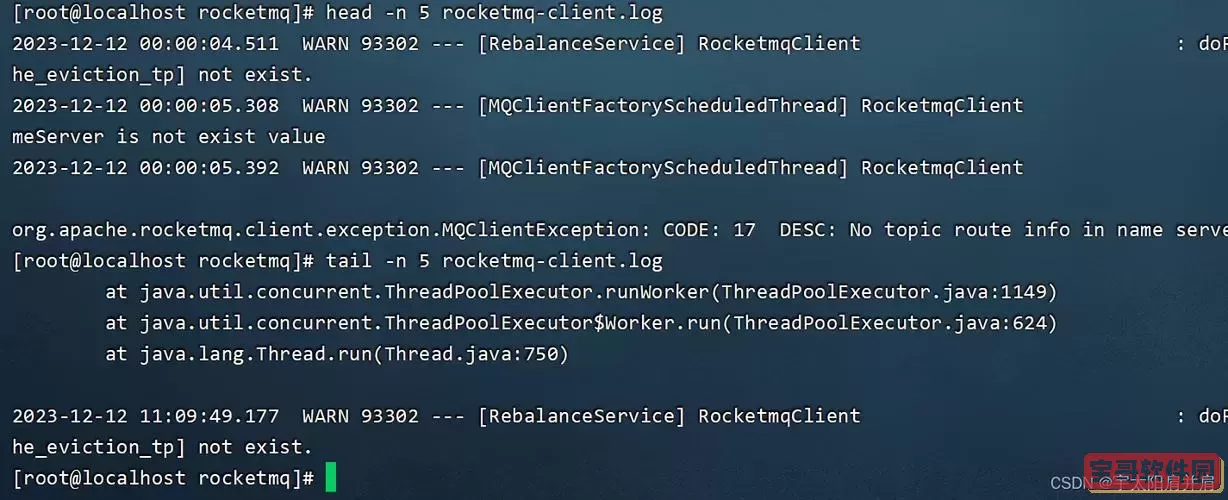
dmesg | grep error
对于使用systemd的系统,journalctl命令至关重要。它可以用来查询systemd日志,并支持多种查询参数。例如,查看所有日志:
journalctl
要查看特定服务的日志,可以使用:
journalctl -u 服务名
这个命令可以有效帮助用户追踪服务状态和错误信息。
为了提高日志查看的效率,我们可以将以上命令结合使用。例如,当我们想要查看最近的错误信息并进行实时监控:
tail -f /var/log/syslog | grep error
这样可以实时查看错误信息,帮助快速定位问题。
掌握Linux查看日志的命令,对于系统管理员和开发者来说尤为重要。通过cat、less、tail、grep、dmesg和journalctl等命令,可以高效地获取所需的信息,及时发现和处理系统中的问题。同时,熟悉这些命令也有助于提升故障排查的效率,为系统的稳定运行提供保障。
希望本篇文章对您了解和使用Linux日志查看命令有所帮助!